Дистанционно управление на малки или големи мрежи с LiteManager (специална отстъпка 50%)
Ако управлявате голям или малък флот от компютри, виеможе да сте наясно с предизвикателствата, свързани с предоставянето на поддръжка, особено ако крайните ви потребители са разпределени в множество офиси и часови зони. Windows включва клиент за отдалечен работен плот. Опциите му обаче са ограничени в зависимост от изданието, което стартирате. Ако искате стабилно решение, което може да даде на птичия поглед какво се случва в една мрежа, LiteManager може да бъде отговорът, който търсите.
LiteManager, като подобен отдалечен достъпприложения, осигурява отдалечено администриране; но получавате уникална стойност с лекотата на разгръщане, управление и простота на свързване с клиенти. Потребителският интерфейс на LiteManager е доста освежаващ и е лесен за навигиране. В сравнение с конкуренцията, тя също е достъпна.
Осигурете отдалечена администрация с помощта на LiteManager за Windows
LiteManager включва множество функции ифункции. Много от същите тези функции можете да намерите в популярни решения като TeamViewer и LogMeIn. LiteManager различава ценообразуването, като в същото време постига максимална стойност със силен основен набор от функции. Администраторите могат лесно да се реализират в мрежа, толкова проста, колкото няколко компютъра, толкова сложна и голяма като среда в Intranet / Active Directory или през интернет.
Сравнение на наличните функции в LiteManager 4.7.2:
| Характеристика | LiteManager | LogMeIn | TeamViewer |
| ID връзка | х | х | х |
| IP връзка | х | - | - |
| Клиент и сървър в едно приложение | - | - | х |
| Мобилно приложение | - | х | х |
| Версия на Linux, MacOS | + (Вино) | х | х |
| Режим QuickSupport | х | х | х |
| Управление, Прехвърляне на файлове, Презентация и др. Режими на свързване | х | х | х |
| Дистанционна инсталация | х | х | х |
| Собствен идентификационен сървър за корпоративните нужди | х | х | х |
| Уникални режими като инвентаризация, Запис на екрана и т.н. | х | х | х |
| Облачно синхронизиране | - | х | х |
| Безплатна версия за домашна / търговска употреба | + / + | - / - | +/- |
| Ограничения за безплатна версия | До 30 компютъра | Няма безплатна версия | Нетърговска употреба. Ограничения за време на работа |
| цена | От 10 долара. (пожизнен лиценз, всички надстройки са безплатни) | $ 499 - $ 1299 на година | От $ 749. (+ такси за надграждане) |
Основни характеристики и предимства
- Централизиран достъп до функции и функции.
- Поддръжка на голямо разнообразие от платформи: Linux, OS X, iOS, Android и Windows.
- Лесна настройка и конфигуриране в големи или малки мрежи.
- По-ниска цена на собственост.
- Многобройни инструменти за управление и наблюдение на клиенти.
- Уникални режими на работа, общо повече от 10 режима на връзка
- Налична е безплатна версия
- Преносимата версия е налична.
Настройка и инсталация
За този преглед използвах LiteManager ProВерсия на изданието 4.7.2. Първоначално имах проблеми с изтеглянето на софтуера в Internet Explorer; Smartscreen Filter продължаваше да го блокира. Преминах на Firefox и той се изтегли без проблем. LiteManager е изтегляне от 21 MB, предоставено като компресиран файл. След изтеглянето разширих компресирания файл, който се състоеше от две части, сървър и преглед.
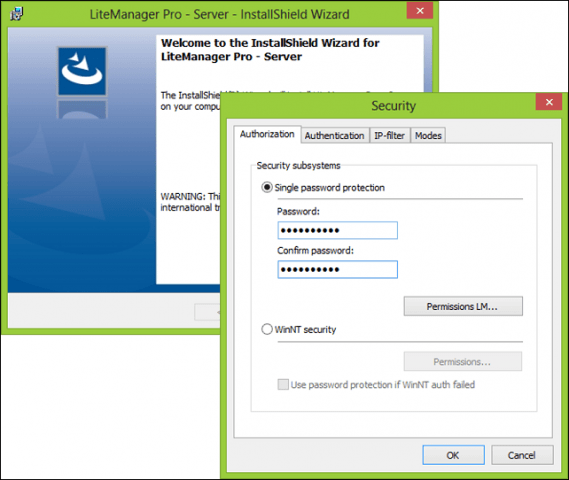
Настройката беше бърза и лесна. По време на инсталацията се изисква да създадете парола или можете да използвате вашата парола за влизане в Windows. Препоръчвам ви да създадете различна парола за използване с LiteManager.
Щракнете върху Промяна на паролата, въведете вашата парола след товапотвърдете го. Диалоговият прозорец за сигурност ви позволява също да определите нивото на защита в зависимост от версиите на Windows, които управлявате. По подразбиране LiteManager използва ниво 3, което е най-високото ниво на криптиране, поддържано от Windows XP и по-нови версии. Можете също да конфигурирате какво могат да правят клиентите, използвайки раздела Режими, като прехвърляне на файлове, Telnet, чат, запис на екрана и достъп до диспечер на задачи. Много от тези функции могат да бъдат конфигурирани по всяко време след настройката.
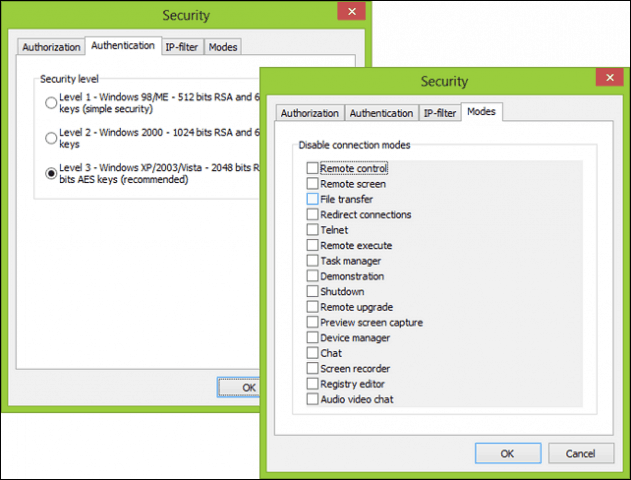
След като инсталирате сървъра, можете да продължите къминсталирайте LiteManager Pro Viewer. Конфигурацията е малко нетрадиционна, но работи. След като инсталирате и сървъра, и Viewer, можете да започнете да се свързвате с клиентски машини от разстояние. Има различни опции за свързване към отдалечен клиент или сървър. Connect ID на LiteManager е най-лесният начин да го направите. Преди да започнем да се свързваме с клиенти от разстояние, нека разгледаме софтуера LiteManager.
Приложението LiteManager осигурява чист интерфейсразделен на три секции. Вляво е вашите групи, които се интегрират с Active Directory. Администраторите могат да добавят, преименуват и изтриват групи; в допълнение към това можете да импортирате връзки с домейни от съществуващата ви инфраструктура на Active Directory. В главния прозорец са изброени всички клиентски връзки заедно със състоянието им. Прозорецът „Режими“ показва всички действия, налични при свързване с клиенти.
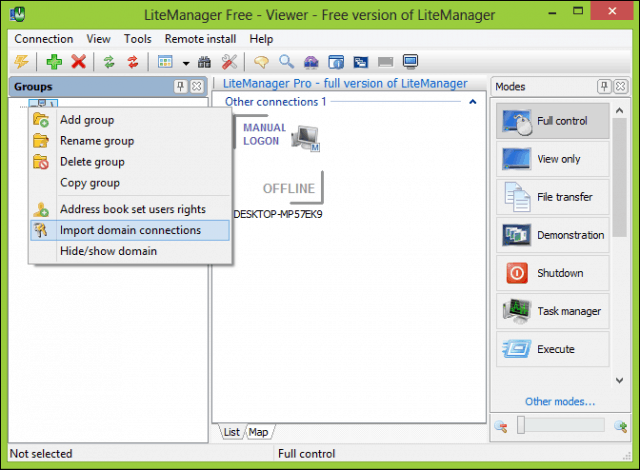
Конфигуриране и свързване с клиенти
Когато трябва да се свържете с клиентска машина,щракнете с десния бутон върху сървъра на LiteManager в областта за известия, след което щракнете върху Свързване по идентификатор. Можете да създадете своя идентификационен номер или да оставите приложението да генерира такова за вас. Потребителите също имат възможност да използват името на машината. Първоначално имах трудности при свързването през IP, така че използвах името на машината и тя работи без проблем. След като дефинирате вашия Connect ID, стартирайте софтуера LiteManager Pro, след това щракнете върху Меню за връзка> Свързване по идентификатор, въведете идентификатора за отдалечената машина, вашата парола и след това щракнете върху OK.
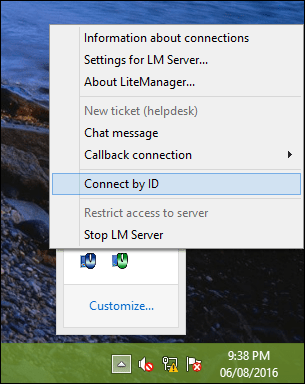
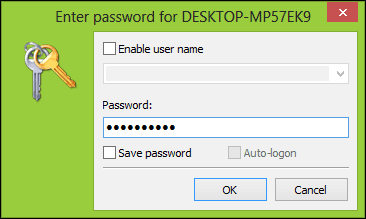
Това ще стартира клиентската сесия на отдалечен работен плот. По подразбиране приложението е настроено само за преглед. В горната част можете да задържите курсора на мишката и контрола за достъп за управление на взаимодействието си с отдалечения клиент. Опциите включват разрешаване на пълен контрол, отдалечено инсталиране и прехвърляне на файлове, за да назовем няколко.
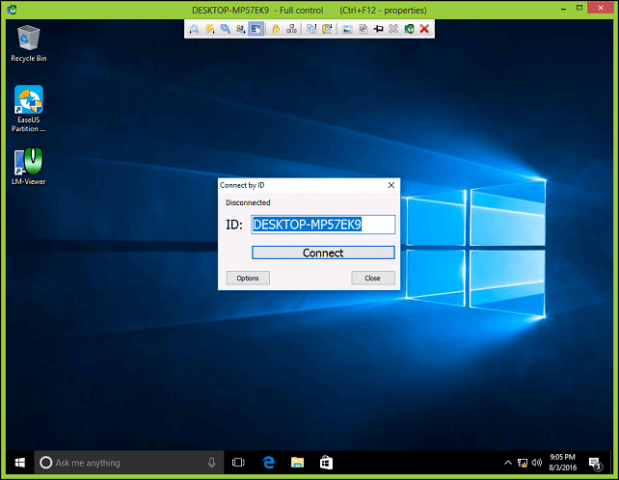
Използване на LiteManager
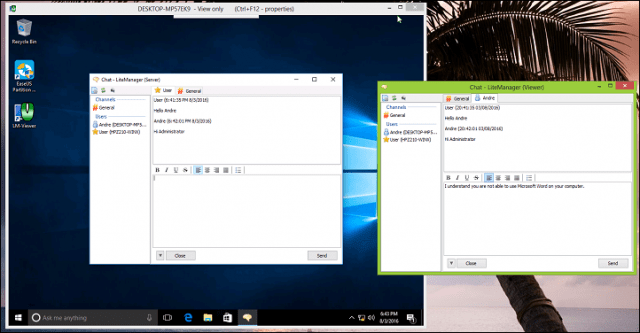
Предоставяне на техническа поддръжка с помощта на вградената поддръжка за чат.
По време на цялото ми използване непрекъснато казвах, LiteManagerима опаковани много неща. Научаването на софтуера изисква запознаване с времето, но си заслужава. По-добра документация за ефективното използване на софтуера би било чудесно. Някои от често срещаните дейности, които отдалечените администратори ще оценят, включват:
- Дистанционна инсталация на MSI пакети.
- Поддръжка за чат
- Събудете се в LAN поддръжка
- Запис на екрана
- Прехвърляне на файл
За такова малко приложение LiteManager опакова многоинструменти, които са полезни в различни среди. LiteManager е особено подходящ за среда в класната стая, където учителите могат да конфигурират компютъра да влиза в демонстрационен режим. Това е чудесно за ограничаване на разсейването и засилване на ангажираността на учениците. Като цяло LiteManager е малко известен скъпоценен камък, който много ИТ администратори, работещи в големи или малки мрежи, трябва да имат предвид. Що се отнася до избора на надеждно, лесно за използване, но най-вече достъпно решение за дистанционно управление на PC и мобилни устройства; LiteManager е цялостно решение. Можете да изтеглите 30-дневна безплатна пробна версия тук. Версиите за Android, iOS и OS X се предлагат безплатно.
![Активирайте дистанционно Remote Desktop XP или Server 2003 [Как да правя]](/images/xp/remotely-enable-remote-desktop-xp-or-server-2003-how-to.png)









Оставете коментар